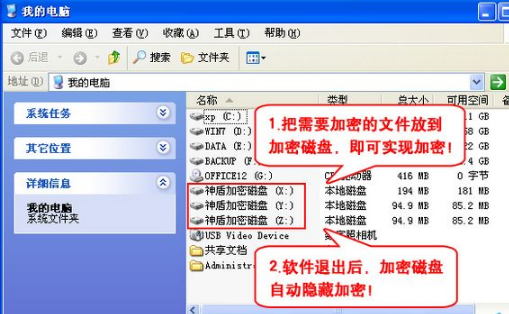神盾文件夹加密软件介绍
神盾文件夹加密软件通过管理器对加密文件进行统一管理,免除了客户因加密文件过多而难以找到,神盾文件夹加密软件独创强大的隐藏功能,让任何人在没登录神盾文件夹加密软件时,通过任何工具都难以找到。神盾文件夹加密软件加密速度极快,可以说是瞬间加密,用户可以在加密盘中进行编辑,复制,删除等操作,在加密盘中进行时时加密,加密后加密文件自动隐藏,便捷安全,可以很大限度上保证用户加密文件的安全,有效的防止用户重要信息的被偷窥和删除。ps:如重做系统、一键还原请将加密文件拷出。

神盾文件夹加密软件特点
1、全新加密内核,专业加密算法,实现数据的加密。
2、神盾电脑文件夹加密软件集加密/隐藏于一身,加密高效安全。
3、这款免费文件夹加密软件简单易用,打开加密磁盘,即可编辑加密文件。
4、安全稳定,免费加密软件被删除/卸载对加密文件没有任何影响,重新安装后仍能打开加密文件。
5、超强保护,加密软件加密后的文件防删除、防复制、防移动。
神盾文件夹加密软件使用说明
首先进行软件安装。首先下载神盾文件加密软件并进行安装,双击桌面上图标,打开神盾文件加密软件,如图:
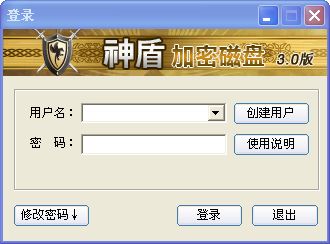
第二步:创建用户。点击“新建用户”按钮,创建用户名,如图:
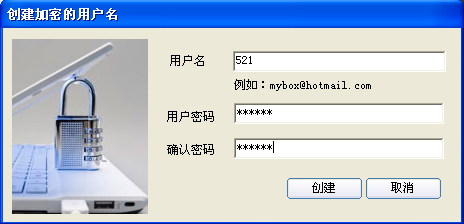
输入您的用户名和密码,然后点击创建,这个用户名和密码要记住,下次登录时要输入用户名和密码才可以。
第三步:登录。输入第二步创建的用户名和密码,然后点击登录。
第四步:创建加密磁盘。登录后显示如下图:
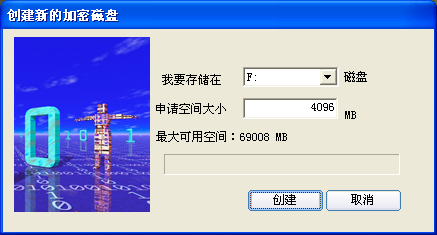
出现这个界面之后,选择加密磁盘文件要存储的磁盘,我们默认申请的加密磁盘大小为4GB,也可以根据需要自己修改加密磁盘的大小,然后点击创建,加密磁盘有一个初始化的过程,请等待,初始化完成后显示如下图(可以创建多个加密磁盘):

第五步:选择加密磁盘后,点击“打开”,即可打开加密磁盘。然后将您要加密的文件、文档、图片等复制到加密磁盘里即可,也可以在加密磁盘里进行新建、编辑、删除,复制等操作。加密磁盘如下图所示:
第六步:操作完成后,在电脑右下角,使用右键点击神盾加密软件的图标,然后左键单击“退出”,就完成既加密又隐藏的功能。
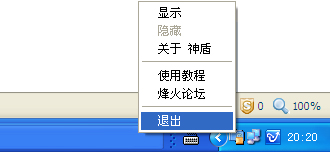
神盾文件夹加密软件更新
1、新版加密软件支持64位操作系统
2、增加磁盘对话框退出按钮
3、神盾文件夹加密工具增加右键的加密。